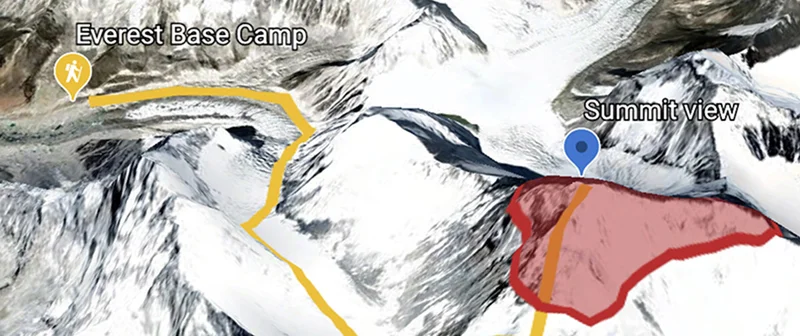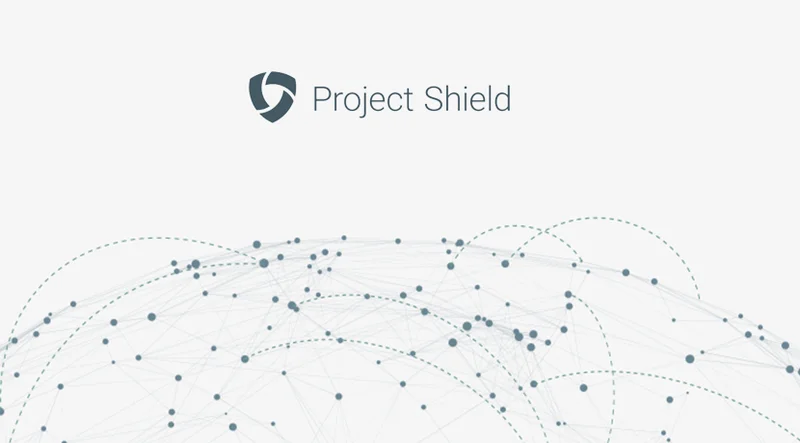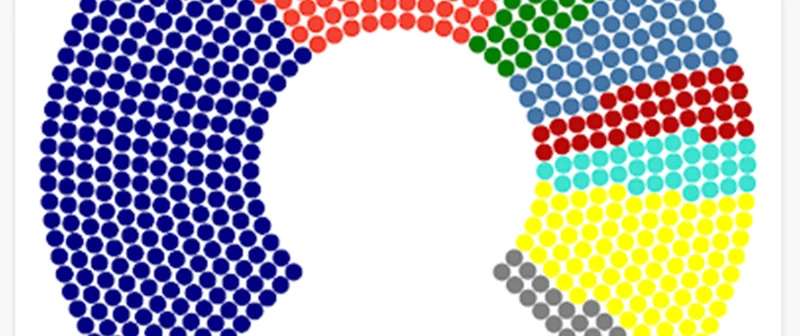Google Data GIF Maker
Visualizar comparaciones de datos en minutos.
Una herramienta sencilla para mostrar comparaciones de datos.
Las visualizaciones de datos son una herramienta de comunicación esencial a nivel periodístico. No tienen porque ser complicadas. De hecho, ante el aumento del consumo de noticias en dispositivos móviles, las visualizaciones de datos pueden ser simples imágenes adaptadas al dispositivo en el que van a aparecer.
El Google Data Gif Maker permite crear imágenes que muestran los porcentajes de interés suscitados por dos temas. Está diseñado para usarse con Chrome y en una computadora, por lo que puede que no funcione correctamente en dispositivos móviles u otros navegadores. Para empezar, entre en datagifmaker.withgoogle.com, en dónde podrás crear hasta cinco GIFs diferentes a la vez.
Elige dos conjuntos de datos.
Data GIF Maker es perfecto para comparar el interés relativo suscitado por dos temas o términos de búsqueda usando la función «Explorar» de Google Trends.
En Google Trends, introduce dos términos para comparar, como Monzón y Tifón.
Especifica el rango de tiempo en el que quieres comparar esas búsquedas y la región como los Últimos 30 días e India.
Aparecerá entonces una media del interés relativo suscitado por ambos términos de búsqueda.
También puedes usar Data GIF Maker para cualquier otra comparación: cifras de votación, ventas, calificación de películas, etc., con sólo escribir los dos números.
Personaliza tu diseño.
Cuando hayas decidido que datos quieres comparar ve a datagifmaker.withgoogle.com para empezar a crear tus GIFs.
Añade el nombre de cada uno de tus dos puntos de datos, los números que representan tus datos y un texto explicativo como «interés de búsqueda». No uses comas dentro de los números: por ejemplo, 1,000,000 se entenderá como 1000000. Sin embargo, puedes usar valores separados por comas para crear un efecto en la animación.
Elige si quieres mostrar términos como números o porcentajes haciendo clic en + o %. Para porcentajes, introduce tus valores y la aplicación calculará automáticamente la proporción.
Después, elige los colores haciendo clic en los puntos de colores.
Para crear el GIF, selecciona «Vista previa del GIF».
Steps
Para consultar la vista previa de uno o varios GIFs, haz clic en Vista previa de GIF.
La herramienta abrirá automáticamente una nueva ventana en tu navegador y te mostrará hasta cinco GIFs que hayas creado.
Si quieres ver cada segmento o GIF por separado, haz clic en Vista previa de GIF con Reproducir todos automáticamente apagado y pulsa la barra espaciadora para avanzar imagen por imagen.
Descarga tus GIFs.
When you’re satisfied with your creation, click Create GIF.
La descarga de alta resolución puede tardar algunos minutos, pero la calidad de la visualización será más alta sobre todo si la quieres compartir en redes sociales. Para acelerar el proceso, recomendamos que dejes abierta la ventana de tu navegador en tu pantalla mientras crea el GIF.
The high-resolution download may take a few minutes, but it provides better quality for social sharing. To speed up the process, we recommend that you leave your browser window open on your desktop while it’s creating the GIFs.
Una vez esté al 100%, haz clic en Descargar Ahora.
-
Herramientas de creación de Google Earth: Cuenta tu historia de cualquier parte del mundo
LecciónCómo usar Google Earth para crear historias cautivadoras -
Project Shield: Defiéndete de la censura digital.
LecciónUna herramienta gratuita para proteger tu página de ataques de Denegación de Servicio (DDoS). -